Pokud používáte iPhone, pravděpodobně jste se setkali s frustrujícím problémem, kdy se vám iPhone nejde zapnout svítí jablko. Pokud se s takovým problémem potýkáte, jste nyní na správném místě, protože pro vás v tomto článku máme řešení. Čtěte dále a dozvíte se o všech různých způsobech, jak můžete sami opravit iPhone zaseknutý na logu Apple.
Co může být příčinou zaseknutí iPhonu na logu Apple?
Pokud se váš iPhone zasekl na logu Apple, pravděpodobně vás zajímá, co tento problém způsobilo. Pokud pochopíte spouštěč problému, je mnohem méně pravděpodobné, že se bude opakovat. Podívejte se na některé z nejčastějších důvodů, proč se domovská obrazovka iPhonu může zaseknout na logu Apple.
Jedná se o problém s aktualizací: Možná jste si všimli, že se váš iPhone zasekne na logu Apple ihned po aktualizaci na nejnovější iOS 18. Všimli jste si, že iPhone se zasekne na logu Apple ihned po aktualizaci na nejnovější iOS 18? Může se to stát z různých důvodů, ale obvykle za to může snaha nainstalovat nejnovější iOS do staršího telefonu. Kromě problémů se systémem iOS se o něm hovoří jako o jedné z nejproblematičtějších verzí systému iOS. Další problémy s aktualizacemi systému iOS si můžete prohlédnout zde.
Pokusili jste se o jailbreak telefonu: Po pokusu o jailbreak se váš iPhone může zaseknout na logu Apple: Ať už jste se pokusili provést jailbreak sami, nebo jste jej odnesli k technikovi.
Stane se to po obnovení z iTunes: Po obnovení z iTunes nebo z iCloudu se může iPhone zaseknout na obrazovce Apple.
Během aktualizace nebo obnovení: V průběhu aktualizace nebo obnovení se iPhone stane nefunkčním: Všichni musíme své iPhony z nejrůznějších důvodů pravidelně aktualizovat nebo obnovovat. Pokud se při instalaci aktualizace nebo pravidelném obnovení vyskytne problém, může se váš iPhone 13, iPhone 12 nebo jakýkoli jiný model iPhonu zaseknout na obrazovce s logem Apple.
Poškození hardwaru: Na iPhonu zanechají následky i některá vnitřní poškození hardwaru. Pokud vám iPhone omylem spadl nebo došlo k jeho poškození kapalinou, bude to důvodem, proč se váš iPhone 15 nebo iPhone 16 zasekl na logu Apple.
Jak vyřešit problém iPhone zaseknutého na logu Apple způsobený softwarovými problémy? Stačí pokračovat ve čtení.
Řešení č. 1: Nejjednodušší řešení: Oprava iPhonu zaseknutého na logu Apple bez ztráty dat
Pokud chcete tento problém vyřešit a obnovit iPhone bez ztráty dat, zde můžete zvážit použití programu MagFone iOS System Recovery. Jedná se o profesionální a zároveň snadno použitelný nástroj pro opravu všech druhů problémů na zařízeních Apple, jako jsou iPhony, iPady a iPody touch. S podporou nástroje MagFone iOS System Recovery, můžete rychle a efektivně vyřešit problém, přičemž neztratíte žádná data a nastavení. Kromě toho má tento nástroj mnoho dalších následujících funkcí.
Po vyzkoušení výše uvedených metod se problém stále nepodařilo vyřešit. Proč nepoužít MagFone iOS System Recovery nyní? Software MagFone nabízí dva režimy opravy. Chcete-li se vyhnout ztrátě dat, můžete problém opravit v režimu Standardní oprava. Postup je jednoduchý a při opravě tohoto problému pomocí softwaru MagFone můžete postupovat podle níže uvedených kroků.
Krok 1: Na začátku je třeba připojit iPhone k počítači pomocí kabelu USB. Poté v počítači otevřete program MagFone iOS System Recovery. Na domovské obrazovce softwaru klikněte na tlačítko iOS System Repair a poté klikněte na tlačítko Start.
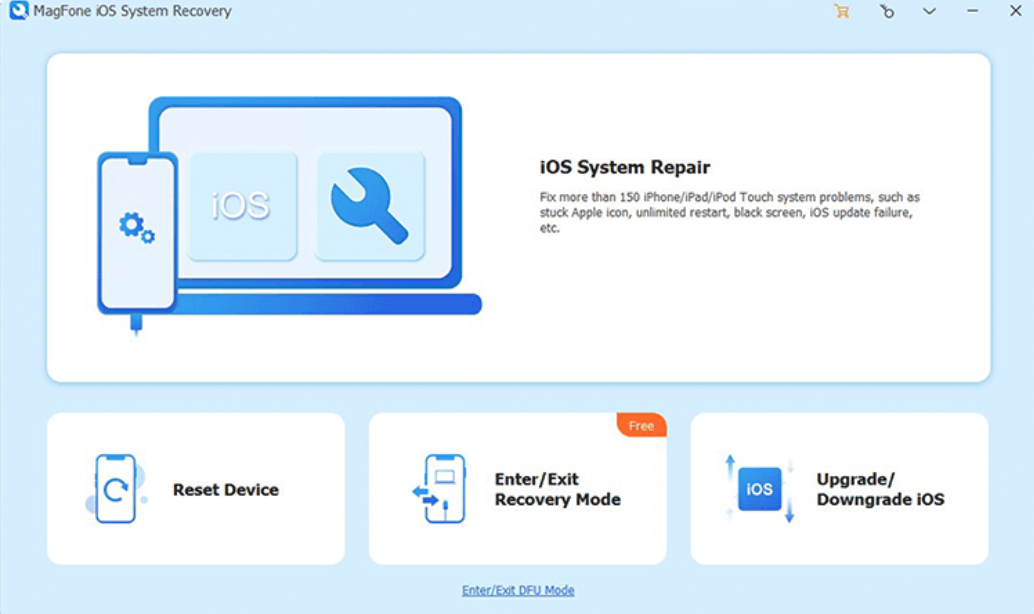
Krok 2: Na další obrazovce vyberte režim Standard Repair (Standardní oprava). SoftwareMagFone detekuje vaše zařízení a je třeba uvést zařízení do režimu obnovení. Pokud se nepodaří spustit zařízení do režimu obnovení, můžete kliknout na odkaz pro vstup do režimu DFU.
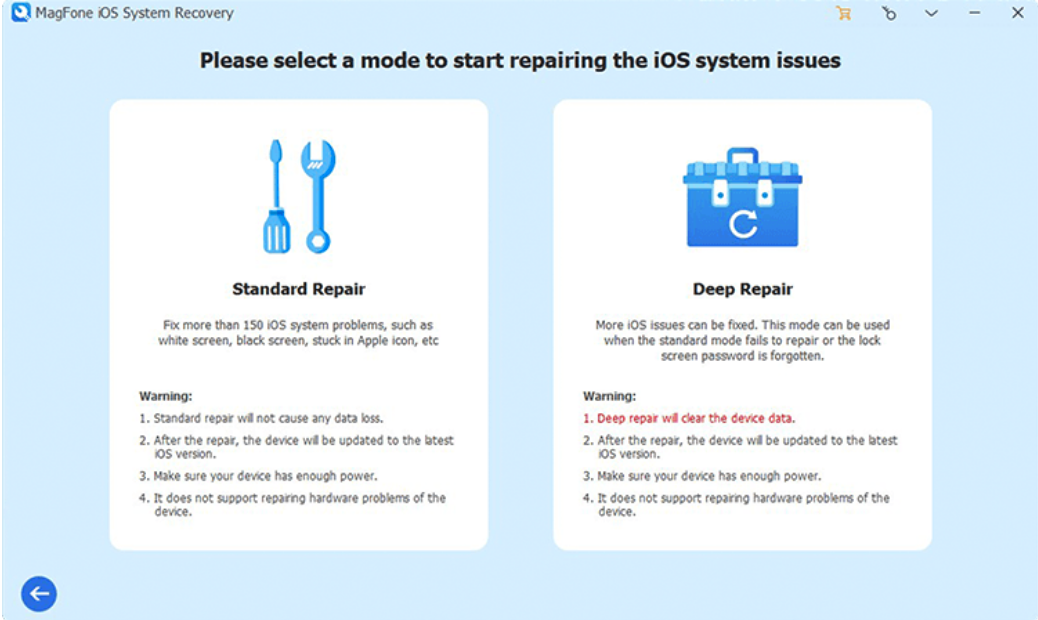
Krok 3: Na obrazovce softwaru se zobrazí informace o zařízení. Můžete pečlivě zkontrolovat informace a ručně opravit nesprávné informace. Poté můžete kliknutím na tlačítko Stáhnout stáhnout nejnovější balíček firmwaru iOS.
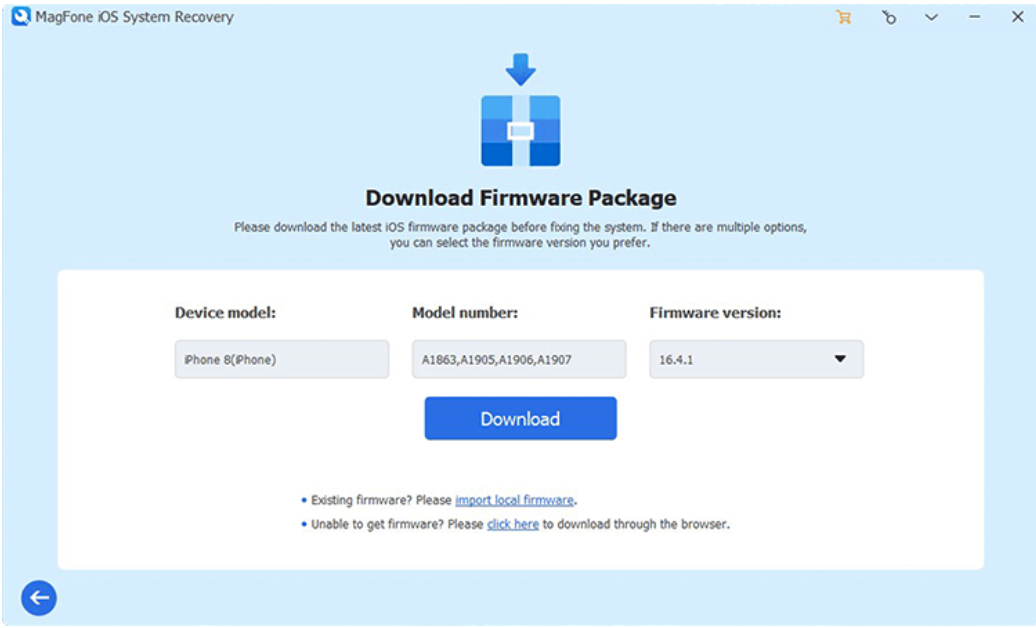
Krok 4: Po stažení balíčku firmwaru do počítače můžete kliknout na tlačítko Spustit standardní opravu. MagFone iOS System Recovery rozbalí firmware a zahájí opravu problému. Zařízení nechte připojené k počítači, dokud se nezobrazí výzva Dokončit.
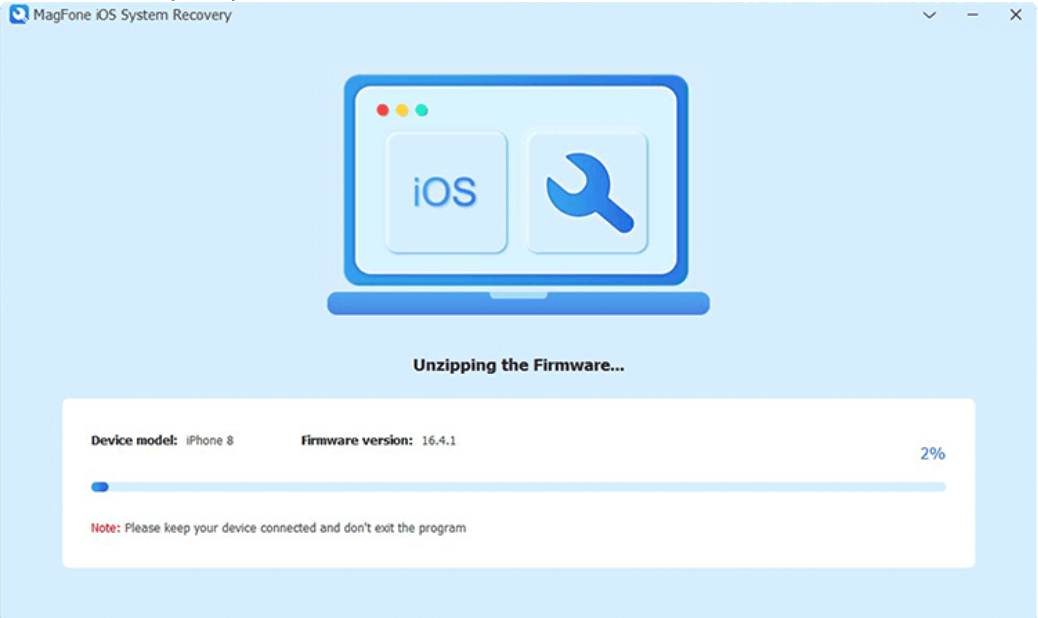
Řešení č. 2: Vynucený restart iPhonu pro opravu iPhonu zaseknutého na logu Apple
Použití nuceného restartu k opravě iPhonu, když se zasekne na logu Apple, je obvykle první věc, kterou lidé zkoušejí, a může fungovat. Obvykle funguje nejlépe, když se na iPhonu v první řadě nevyskytují žádné jiné problémy. I když to v 99 % případů nefunguje, vždy to stojí za pokus.
Stiskněte a uvolněte tlačítko zvýšení hlasitosti, stiskněte a uvolněte tlačítko snížení hlasitosti. Stiskněte a podržte tlačítko na boku po dobu asi 10 sekund. Tyto akce by měly být prováděny v rychlém sledu za sebou. Jakmile se zobrazí logo Apple, můžete boční tlačítko uvolnit.
Oprava 3. Obnovení iPhonu pro opravu iPhonu zaseknutého na logu Apple
Pro vyřešení problému se zamrzlým logem Apple musíte iPhone obnovit v režimu obnovení. Nezapomeňte, že to znamená, že všechna data v iPhonu budou vymazána. Měli byste se ujistit, že máte nejnovější zálohu iPhonu a váš počítač je vybaven nejaktuálnější verzí iTunes.
Připojte iPhone k počítači a otevřete iTunes nebo Finder v počítači. Po úspěšném uvedení iPhonu do režimu obnovení klikněte v dialogovém okně na Obnovit a podle pokynů na obrazovce obnovte iPhone a zbavte se problému s iPhonem zaseknutým na logu Apple.
Co když je problém způsoben hardwarovými problémy?
Pokud se váš iPhone zasekl na logu Apple a vy jste vyzkoušeli výše uvedená řešení, může být problém v hardwaru a nikoli v softwaru. V takovém případě si můžete s podporou společnosti Apple domluvit schůzku k odstranění problémů online nebo telefonicky.